品牌型号: 华硕ROG Flow X13
系统: Windows11 64位旗舰版
软件版本:Cubase 14
我们给歌曲制作混音的时候,频谱分析是一个必不可少的环节。如果我们想要制作发行级别的音频,必须使用频谱分析工具。无论是给人声、乐器还是整个混音项目做混音,使用频谱分析工具都能让我们更加直观的了解音频的频率分布,从而精确调整。下面就给大家详细介绍一下Cubase如何使用频谱分析,Cubase怎么查看频谱工具的相关内容。
一、Cubase如何使用频谱分析
频谱分析的本质上就是通过可视化的方式把音频的频率展示出来,让我们知道哪些频率过强,哪些频率过弱,去除不需要的噪音。Cubase内置有非常强大的频谱分析工具,可以满足我们几乎所有的混音需求。下面就给大家详细介绍一下Cubase如何使用频谱分析:
1、频谱分析
频谱分析会把声音分解成不同的频率,如低频、中频、高频,然后以图形的方式展现出来。通常低频负责声音的厚度,中频影响声音的清晰度,而高频则给声音带来明亮感。通过频谱分析,我们就可以清楚地了解到音频在频谱上有哪些问题,从而进行调整。
2、新建项目
要在Cubase当中使用频谱分析工具,我们就需要先新建一个项目。在桌面上双击Cubase图标,进入新建工程页面,如果是新手朋友建议选择制作模板,我们选择母带模板,点击新建空白项目即可。
3、添加Frequency
我们在轨道上点击字母“e”,进入到编辑通道页面,然后在左侧搜索并添加Frequency插件。Frequency是一款常用的频谱分析插件,可以满足我们绝大部分的频谱分析操作。Frequency用可视化的方式把音频的频率展现出来,我们可以根据自己的需求,来个性化调整频率。
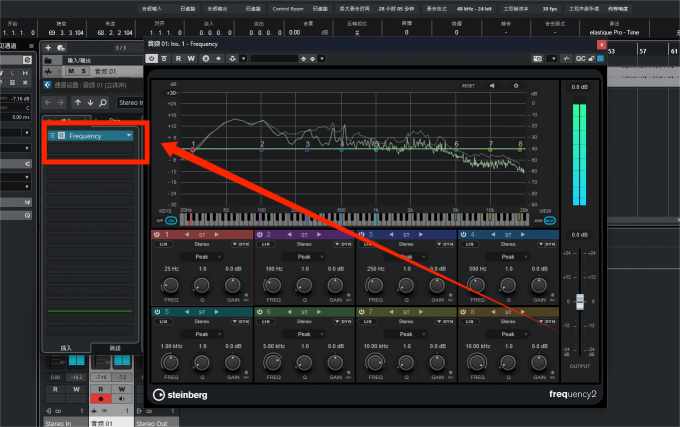
二、Cubase怎么查看频谱工具
频谱分析的核心点在于看和调,我们先通过看频谱图找到问题所在,然后再针对问题进行修改。Frequency是一款非常专业的频谱分析工具,所以我们使用Frequency来做演示。下面就给大家详细介绍一下Cubase怎么查看频谱工具
1、观察频谱
打开Frequency插件之后播放我们的音频。频谱就会实时显示频率的分布。横轴是频率从20Hz到20kHz,纵轴是幅度以分贝做单位。在播放音频时,我们仔细观察,看看是否有某个频率区域特别的突出。如果频率特别突出,我们就要相应对其削减。

2、识别频率
如果我们的混音当中有不舒服的地方,例如低音太过浑浊,就可以试着在频谱图上找到对应的频谱位置。一般情况下低音浑浊可能出现在80Hz-200Hz,尖锐的声音则可能出现在2kHz-4kHz。把鼠标移动到频谱图上,插件还会显示更加具体的频率和数值方便我们进行调整。

3、调整频率
我们找到频率当中的问题之后,就可以直接在Frequency插件当中新建一个EQ节点。点击屏幕上的曲线拖出一个控制点,然后调整增益。比如100Hz的低频过多,我们就可以将其降低5-10dB,如果3kHz的高频过多,我们同样可以将其削减2-4dB,让声音更加自然。

以上就是Cubase如何使用频谱分析,Cubase怎么查看频谱工具的全部内容了。频谱分析是我们混音当中比较重要的一部分,它能让我们的混音更加精准,更加清晰。只要大家多听多操作就可以轻松掌握。祝大家都能做出优秀的音乐作品!

